
XĮDIEGTI PASPUSTELĖT ATSISIUNČIŲ FAILĄ
Ši programinė įranga palaikys jūsų tvarkykles ir veiks, taip apsaugodama jus nuo įprastų kompiuterio klaidų ir aparatinės įrangos gedimų. Patikrinkite visas savo tvarkykles dabar atlikdami 3 paprastus veiksmus:
- Atsisiųskite DriverFix (patvirtintas atsisiuntimo failas).
- Spustelėkite Pradėti nuskaitymą rasti visas problemines tvarkykles.
- Spustelėkite Atnaujinti tvarkykles gauti naujų versijų ir išvengti sistemos veikimo sutrikimų.
- DriverFix atsisiuntė 0 skaitytojų šį mėnesį.
Šis diskas neįskaitomas „Xbox“ gali pasirodyti klaida bandant žaisti Games on Demand žaidimą konsolėje.
Ši problema dažniausiai kyla, jei žaidimui žaisti naudojate ne tą patį profilį, kurį įsigijote naudodami žaidimą, arba jei jūsų konsolė negali nuskaityti žaidimo failų iš jūsų saugyklos.
Tačiau yra būdas tai išspręsti, ir šiandien parodysime, kaip tai padaryti.
Ką daryti, kai „Xbox“ diskas neįskaitomas?
1. Patikrinkite savo profilį

- Įsitikinkite, kad naudojate tą patį profilį, kurį naudojote pirkdami žaidimą.
- Jei nenaudojate to paties profilio, turėsite pakeisti profilį.
- Perjungę profilį, pabandykite paleisti žaidimą.
2. Išvalykite diską

- Išimkite diską, kurį bandote paleisti iš konsolės.
- Laikykite diską už kraštų neliesdami viršutinio ar apatinio paviršiaus.
- Dabar disko dugną nuvalykite minkšta, švaria ir šiek tiek drėgna šluoste.
- Švelniai nuvalykite diską nuo centro iki kraštų ir nenaudokite jokių tirpiklių.
- Kai diskas bus švarus, palaukite kelias minutes ir įdėkite jį atgal į konsolę.
Gaunate klaidų bandydami leisti DVD savo „Xbox“? Štai kaip juos ištaisyti!
3. Perkelkite žaidimo licenciją į savo konsolę

Pastaba: Šis sprendimas taikomas tik tuo atveju, jei bandote žaisti įsigytą žaidimą kitoje konsolėje.
- „Xbox“ prisijunkite prie „Microsoft“ paskyros.
- Eikite į Nustatymai > Paskyra.
- Eikite į Tavo Atsiskaitymo parinktys > Licencijos perkėlimas.
- Vykdykite ekrane pateikiamas instrukcijas, kad užbaigtumėte turinio perdavimą.
- Perkėlę licencijas turėsite dar kartą atsisiųsti turinį, kad galėtumėte atnaujinti konsolės licencijas.
- Baigę procesą pabandykite paleisti žaidimą dar kartą.
4. Iš naujo įdiekite žaidimą

- Eiti į Nustatymai > Sistema.
- Eikite į Sandėliavimas ir pasirinkite saugyklos įrenginį.
- Dabar pasirinkite Žaidimai ir programos ir žaidimas, kurį paleidžiant kyla problemų.
- Pasirinkite Ištrinti iš meniu.
- Atsisiųskite žaidimo demonstracinę versiją iš „Microsoft Store“, kurios dydis yra toks pat kaip ir žaidimas, kurio negalėjote paleisti.
- Dabar paspauskite Vadovas valdiklio mygtuką ir eikite į Nustatymai > Paskyra.
- Eikite į Atsisiųsti istoriją, pasirinkite savo Games on Demand žaidimą ir pasirinkite Atsisiųskite dar kartą.
- Atsisiuntę žaidimą patikrinkite, ar problema išspręsta.
Pastaba: Kai kurie vartotojai siūlo naudoti kitą saugojimo įrenginį, kai dar kartą atsisiunčiate žaidimą, todėl galbūt norėsite išbandyti ir tai.
Jei nuspręsite tai padaryti, nereikės atsisiųsti demonstracinio žaidimo, tiesiog ištrinkite žaidimą ir atsisiųskite jį dar kartą.
Štai keli greiti ir paprasti sprendimai, kurie gali padėti išspręsti problemą Šis diskas neįskaitomas „Xbox“ klaida. Jei šie sprendimai buvo naudingi, nedvejodami praneškite mums komentarų skiltyje.
TAIP PAT SKAITYKITE:
- Štai ką daryti, jei „Xbox One“ vis išstumia diskus
- PAtaisymas: „Xbox One S“ neskaito diskų
- Pataisymas: „Xbox One“ klaida „Patikrinkite diską“.
 Vis dar kyla problemų?Pataisykite juos naudodami šį įrankį:
Vis dar kyla problemų?Pataisykite juos naudodami šį įrankį:
- Atsisiųskite šį kompiuterio taisymo įrankį „TrustPilot.com“ įvertino puikiai (atsiuntimas prasideda šiame puslapyje).
- Spustelėkite Pradėti nuskaitymą Norėdami rasti „Windows“ problemas, kurios gali sukelti kompiuterio problemų.
- Spustelėkite Remontuoti viską išspręsti problemas, susijusias su patentuotomis technologijomis (Išskirtinė nuolaida mūsų skaitytojams).
„Restoro“ atsisiuntė 0 skaitytojų šį mėnesį.
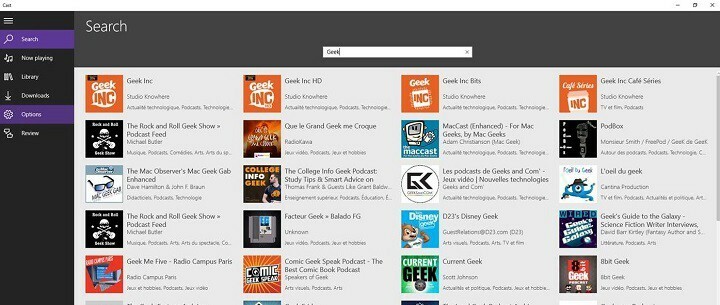
![Kaip ištaisyti „Dolby Atmos“ klaidą 0x80bd0009 „Xbox One“ [FIXED]](/f/edc256c0d2a37ee882c98510968b63ec.jpg?width=300&height=460)
